집 >소프트웨어 튜토리얼 >사무용 소프트웨어 >PPT 디자인 커튼 효과로 슬라이드를 조작하는 방법
PPT 디자인 커튼 효과로 슬라이드를 조작하는 방법
- PHPz앞으로
- 2024-03-26 19:51:29870검색
PHP 편집기 Xinyi가 PPT 디자인 슬라이드 효과의 작동 방법을 제공합니다. PPT 제작에서 커튼 효과는 일반적으로 사용되는 전환 효과로, 재생 중에 슬라이드 쇼를 부드럽게 전환하여 시각적 효과를 높일 수 있습니다. 이 글에서는 PPT에 커튼 효과를 추가하고 설정하여 슬라이드를 더욱 생생하고 매력적으로 만드는 방법을 소개합니다.
1. 새 슬라이드 문서를 만듭니다.
2. 첫 번째 슬라이드를 추가합니다.

3. 빈 슬라이드쇼 모드를 선택하세요.
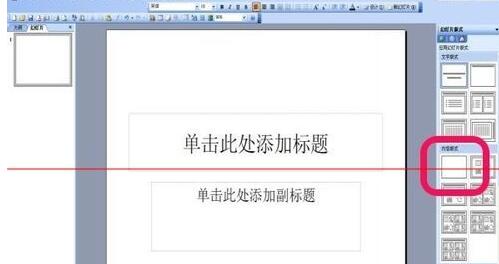
4. 빈 슬라이드 문서의 렌더링을 완료합니다.

5. 기본 이미지를 복사하여 붙여넣습니다.

6. 텍스트 상자를 추가하고 축하 문구를 입력하세요.

7. 왼쪽 커튼 이미지를 복사해서 붙여넣으세요.

8. 오른쪽 커튼 이미지를 복사해서 붙여넣으세요.

9. 맞춤 애니메이션 옵션을 엽니다.

10. 종료 동작


11에서 지우기 옵션을 선택합니다. 매개변수는 시작(클릭), 방향(오른쪽에서), 속도(매우 느림)입니다.

12 매개변수는 다음과 같습니다: (이후), 방향(왼쪽에서), 속도(매우 느림)

13.
참고: 기본 이미지가 완전히 덮이도록 붙여넣기 전에 이미지 크기를 조정해야 합니다.위 내용은 PPT 디자인 커튼 효과로 슬라이드를 조작하는 방법의 상세 내용입니다. 자세한 내용은 PHP 중국어 웹사이트의 기타 관련 기사를 참조하세요!
성명:
이 기사는 zol.com.cn에서 복제됩니다. 침해가 있는 경우 admin@php.cn으로 문의하시기 바랍니다. 삭제
이전 기사:PPT 슬라이드 재생 시 공백 처리 방법다음 기사:PPT 슬라이드 재생 시 공백 처리 방법

